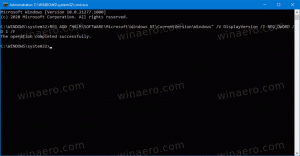Како пронаћи број верзије оперативног система Виндовс 10 који користите
Пошто је Мицрософт променио модел издања у Виндовс 10, корисници су заинтересовани да сазнају коју верзију оперативног система Виндовс 10 су инсталирали на својим рачунарима. Као што можда већ знате, Мицрософт неће објавити главне верзије више Виндовс-а, али ће стално испоручивати ажурирања. Ово подсећа на покретни модел издања многих Линук дистрибуција. Ако сте део програма Инсајдер, морате да будете још свеснији коју верзију користите. Наши читаоци ме редовно питају како да пронађу верзију оперативног система Виндовс 10 коју користе. Данас ћу показати како.
Реклама
Постоји неколико начина да пронађете број верзије инсталираног оперативног система Виндовс 10.
Пронађите број верзије Виндовс 10 у ВинВер-у
Притисните Победити + Р тастери заједно на тастатури. Појавиће се дијалог Покрени. Унесите следеће у поље Рун:
винвер
У дијалогу О Виндовс-у можете видети број верзије:
Пронађите број верзије Виндовс 10 на конзоли
Отворите командну линију у оперативном систему Виндовс 10. У првом реду ће се приказати број израде:
Можете добити детаљније информације о свом оперативном систему тако што ћете откуцати следећу команду:
системинфо
Поред других корисних информација, садржи тренутни број верзије ОС-а:
Можете филтрирати остале информације и видети само број израде помоћу ове команде:
системинфо | финдстр Буилд
Пронађите број верзије оперативног система Виндовс 10 у регистру
Регистар садржи најсвеобухватније податке о броју верзије и верзији оперативног система. Да бисте то видели, урадите следеће:
- Отворите уређивач регистра (погледајте нашу детаљан водич о уређивачу регистра ако нисте упознати са регистром).
- Идите на следећи кључ регистратора:
ХКЕИ_ЛОЦАЛ_МАЦХИНЕ\СОФТВАРЕ\Мицрософт\Виндовс НТ\ЦуррентВерсион
Савет: види како једним кликом отворити жељени кључ регистратора.
- У десном окну ћете пронаћи све што треба да знате о броју верзије оперативног система Виндовс 10:

То је то. Ти си готов.